WPS 2009提高文檔工作效率小技巧
WPS 2009提高文檔工作效率小技巧

在日常的文檔編輯過程中,有時我們需要同時打開多個文檔,在文檔之間對文檔的文本及對象進行相互復制、粘貼、移動等操作。比如說我們需要將一段文字或圖片從甲文檔移動到乙文檔,而傳統上我們都習慣于先在甲文檔中將要復制的內容選中,再進行剪切,然后再打開乙文檔執行粘貼,這樣不但操作步驟繁雜,且效率低下。那我們能不能打破常規、突破(促銷產品 主營產品)傳統,讓工作效率更上一層樓呢?
其實,我們可以通過日常工作中的一些小技巧,突破傳統的束縛,用技巧來幫助我們提高工作效率。比如說我們可以使用格式刷來幫忙,將一個文檔的格式復制到另外一個文檔中。還可以通過拖動鼠標的方式,將一個文檔的文本或對象移動或復制到另一個文檔中。這樣操作不但方法非常簡單,而且還能讓我們的操作起到事半功倍的效果。
文檔內容橫向復制
在文檔中的編輯過程中,我們經常需要對文檔內容(是指文本及對象)進行復制,最為常用的復制操作,就是先將要復制的內容選中,然后用左手在鍵盤中按下Ctrl鍵,再用鼠標將要復制的文檔內容拖到相應的位置即可。其實,文檔復制在跨文檔操作中也可以采用相同的辦法,只要用鼠標將復制的內容拖到相應的文檔標簽上,待文檔打開后,將鼠標指向目標位置,松開鼠標即可完成復制。
 文檔內容能“漂移”
文檔內容能“漂移”
文檔的移動操作也是我們日常操作的最為常用的技能之一,如果是在同一文檔中進行,直接拖動就行。而如果要是跨文檔移動,傳統上我們都是先將要移動的內容選中,然后右擊鼠標,再執行“剪切”,之后切換到另一文檔,再執行“粘貼”。而在WPS 2009中就不用這麻煩了,只要用鼠標指向選中要移動的文檔內容,并按下鼠標,將其拖動相應的文檔標簽上,待文檔打開后,將鼠標移動到目的地,松開鼠標,即可完成文檔內容的移動操作。
格式刷也能這樣用
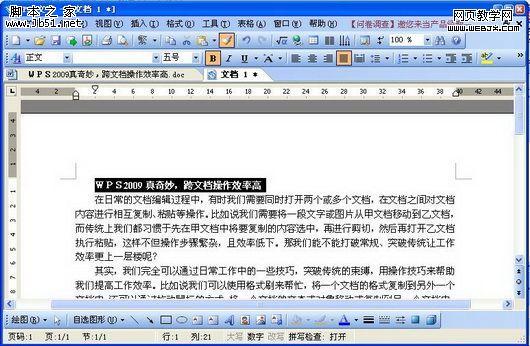
版權聲明:本文內容由網絡用戶投稿,版權歸原作者所有,本站不擁有其著作權,亦不承擔相應法律責任。如果您發現本站中有涉嫌抄襲或描述失實的內容,請聯系我們jiasou666@gmail.com 處理,核實后本網站將在24小時內刪除侵權內容。
版權聲明:本文內容由網絡用戶投稿,版權歸原作者所有,本站不擁有其著作權,亦不承擔相應法律責任。如果您發現本站中有涉嫌抄襲或描述失實的內容,請聯系我們jiasou666@gmail.com 處理,核實后本網站將在24小時內刪除侵權內容。



